
A legtöbb régebbi Windows-alkalmazásnak csak a Windows 10-en kell működnie . Ha a Windows 7 rendszeren dolgoztak, akkor szinte biztosan a Windows 10 rendszeren is működni fognak. Néhány régebbi PC-alkalmazás nem csak működik, de sokféleképpen lehet őket újra működtetni.
Ezek a trükkök számos alkalmazást fednek le, a Windows XP-korszakbeli alkalmazásoktól és az elavult DRM-et igénylő régi PC-játékoktól TÓL TŐL és a Windows 3.1 alkalmazások.
ÖSSZEFÜGGŐ: A Windows 10 visszafelé kompatibilis a meglévő szoftverrel?
Futtatás rendszergazdaként
ÖSSZEFÜGGŐ: Miért ne tiltsa le a felhasználói fiókok felügyeletét (UAC) a Windows rendszerben?
Számos, a Windows XP-hez kifejlesztett alkalmazás megfelelően fog működni a Windows modern verzióján, egy apró problémán kívül. A Windows XP korszakában az átlagos Windows-felhasználók általában mindig rendszergazdai fiókkal használták a számítógépüket. Az alkalmazásokat úgy kódolták, hogy feltételezzék, hogy rendelkeznek rendszergazdai hozzáféréssel, és kudarcot vallanak, ha nem. Az új felhasználói fiókok felügyelete (UAC) többnyire megoldotta ezt a kérdést , de eleinte voltak fogzási problémák.
Ha egy régebbi alkalmazás nem működik megfelelően, akkor kattintson a jobb gombbal a parancsikonjára vagy .exe fájljára, majd válassza a „Futtatás rendszergazdaként” lehetőséget az adminisztrátori engedélyekkel történő indításhoz.
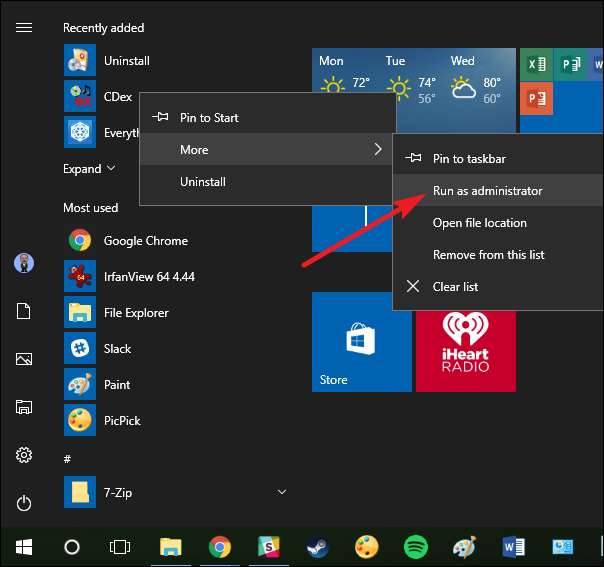
Ha úgy találja, hogy egy alkalmazásnak rendszergazdai hozzáférésre van szüksége, beállíthatja, hogy az alkalmazás mindig rendszergazdaként fusson a következő szakaszban tárgyalt kompatibilitási beállítások használatával.
Állítsa be a kompatibilitási beállításokat
ÖSSZEFÜGGŐ: A Program kompatibilitási mód használata Windows 7 rendszerben
A Windows tartalmazza kompatibilitási beállítások amelyek működőképessé tehetik a régi alkalmazásokat. A Windows 10 Start menüjében kattintson a jobb gombbal egy parancsikonra, a helyi menüből válassza a „Fájl helyének megnyitása” lehetőséget
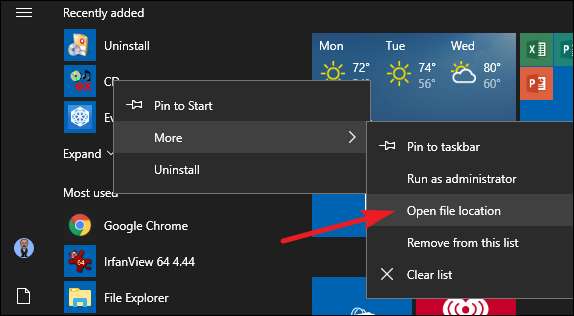
Ha megvan a fájl helye, kattintson a jobb gombbal az alkalmazás parancsikonjára vagy .exe fájljára, majd válassza a helyi menü „Tulajdonságok” elemét.
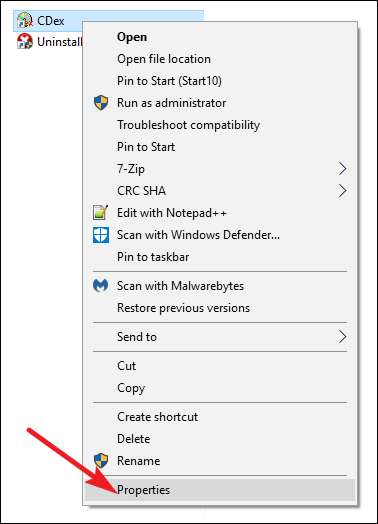
Az alkalmazás tulajdonságai ablak „Kompatibilitás” lapján kattinthat a varázsló kezelőfelületének „A kompatibilitási hibaelhárító használata” gombra, vagy csak saját maga állíthatja be a beállításokat.
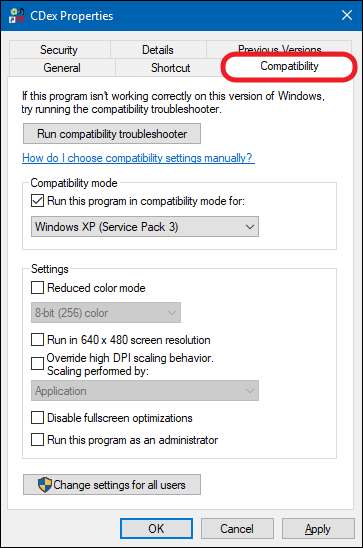
Például, ha egy alkalmazás nem fut megfelelően a Windows 10 rendszeren, de megfelelően működött a Windows XP rendszeren, válassza a „Futtassa ezt a programot kompatibilitási módban” lehetőséget, majd válassza a legördülő menüből a „Windows XP (3. szervizcsomag)” lehetőséget. menü.
ÖSSZEFÜGGŐ: A Windows jobb működésének javítása a nagy DPI-s kijelzőkön és az elmosódott betűtípusok javítása
Ne habozzon kipróbálni a „Kompatibilitás” lap többi beállítását sem. Például nagyon régi játékok számára előnyös lehet a „Csökkentett színmód”. Tovább magas DPI kijelző , előfordulhat, hogy be kell jelölnie a „Kijelző méretezésének letiltása magas DPI-beállításoknál” lehetőséget, hogy a program normál megjelenésű legyen. Ezen a lapon egyetlen opció sem árthat az alkalmazásodnak vagy a számítógépednek - bármikor egyszerűen kikapcsolhatod őket, ha nem segítenek.
Telepítse az aláíratlan illesztőprogramokat vagy a 32 bites illesztőprogramokat
A Windows 10 64 bites verziója az illesztőprogram aláírásának kényszerítését használja és megköveteli, hogy minden illesztőprogramnak érvényes aláírással kell rendelkeznie a telepítés előtt. A Windows 10 32 bites verzióihoz általában nincs szükség aláírt illesztőprogramokra. Ez alól az a kivétel, hogy a Windows 10 32 bites verziói egy újabb számítógépen futnak UEFI (a szokásos BIOS helyett) gyakran aláírt illesztőprogramokra van szükség. Az aláírt illesztőprogramok érvényesítése javítja a biztonságot és a stabilitást, megvédi a rendszert a rosszindulatú vagy egyszerűen instabil illesztőprogramoktól. Csak akkor telepítsen aláíratlan illesztőprogramokat, ha tudja, hogy biztonságban vannak, és erre jó oka van.
Ha a telepíteni kívánt régi szoftverhez aláíratlan illesztőprogramokra van szükség, akkor ezt meg kell tennie egy speciális indítási opcióval telepítse őket . Ha csak 32 bites illesztőprogramok állnak rendelkezésre, akkor ehelyett a Windows 10 32 bites verzióját kell használnia - a Windows 10 64 bites verziójához 64 bites illesztőprogramokra van szükség. Használja ezt a folyamatot, ha 32 bites verzióra kell váltania , letölti a Windows 10 32 bites verzióját a 64 bites verzió helyett.

Olyan játékok futtatása, amelyekhez SafeDisc és SecuROM DRM szükséges
A Windows 10 nem futtat olyan régebbi játékokat, amelyek SafeDisc-et vagy SecuROM DRM-et használnak. Ezek a digitális jogkezelési rendszerek jó néhány problémát okozhatnak. Összességében jó dolog, hogy a Windows 10 nem engedélyezi ennek a szemétnek a rendszer telepítését és szennyezését. Sajnos ez azt jelenti, hogy néhány régebbi, fizikai CD-n vagy DVD-n található játék nem fog normálisan települni és futni.
Számos más lehetőség kínálkozik ezeknek a játékoknak a játékához, beleértve a „no CD” feltörés keresését (amelyek potenciálisan nagyon nem biztonságosak, mivel ezeket gyakran találják meg az árnyas kalózkodási helyeken), a játék visszavásárlását egy olyan digitális terjesztési szolgáltatásból, mint a GOG vagy a Steam, vagy ellenőrizze a fejlesztő webhelyét, hogy kínál-e olyan javítást, amely eltávolítja a DRM-et.
A fejlettebb trükkök közé tartozik a Windows régebbi verziójába történő telepítés és kettős indítás e korlátozás nélkül, vagy a játék futtatása a Windows régebbi verziójával rendelkező virtuális gépen. A virtuális gépek még jól is működhetnek az Ön számára, mivel az ilyen DRM-sémákat használó játékok már elég régiek ahhoz, hogy valószínűleg még egy virtuális gép is képes kezelni grafikai igényeiket.
Virtuális gépek használata régebbi szoftverekhez
ÖSSZEFÜGGŐ: Kezdő geek: Virtuális gépek létrehozása és használata
A Windows 7 tartalmazott egy speciális „Windows XP Mode” funkciót. Ez valójában csak egy beépített virtuális gép program volt, ingyenes Windows XP licenccel. A Windows 10 nem tartalmaz Windows XP módot, de továbbra is használhatja a Virtuális gép hogy magad csináld.
Valójában csak egy virtuális gép programra van szüksége VirtualBox és egy tartalék Windows XP licenc. Telepítse a Windows másolatát a virtuális gépbe, és a Windows 10 régebbi verzióján futtathat szoftvert a Windows 10 asztal egyik ablakában.
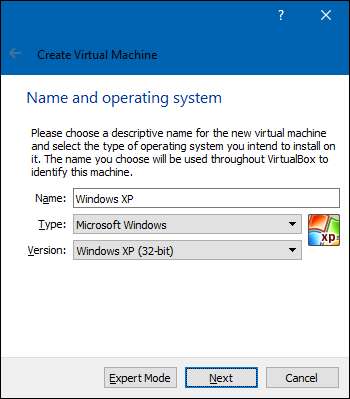
A virtuális gép használata némileg jobban érintett megoldás, de jól fog működni, hacsak az alkalmazásnak nem kell közvetlenül kapcsolódnia a hardverhez. A virtuális gépek általában korlátozott mértékben támogatják a hardveres perifériákat.
Használja az emulátorokat DOS és Windows 3.1 alkalmazásokhoz
ÖSSZEFÜGGŐ: A DOSBox használata a DOS-játékok és a régi alkalmazások futtatásához
DOSBox lehetővé teszi futtassa a régi DOS alkalmazásokat - elsősorban DOS-játékok - az asztal emulátorablakában. Használja a DOSBox-ot a régi DOS-alkalmazások futtatásához, ahelyett, hogy a Parancssorra hagyatkozna. A DOSBox sokkal, de sokkal jobban fog működni.
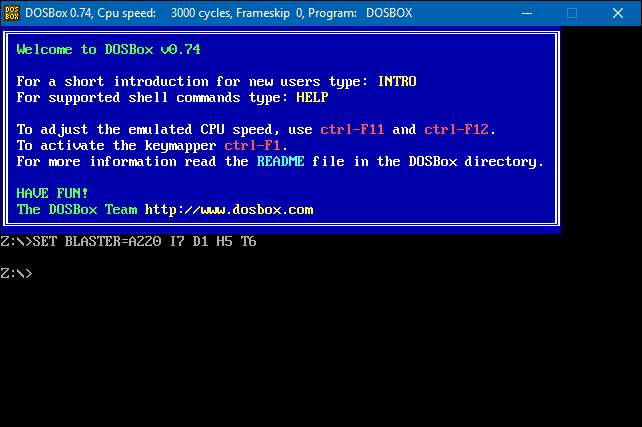
És mivel maga a Windows 3.1 alapvetően DOS-alkalmazás volt, telepítheti a Windows 3.1-et a DOSBox-ba, és futtathatja a régi 16 bites Windows 3.1-es alkalmazásokat is.
Használjon 32 bites Windows rendszert a 16 bites szoftverhez
A 16 bites programok már nem működnek a Windows 64 bites verzióiban. A Windows 64 bites verziója csak nem tartalmazza a WOW16 kompatibilitási réteget, amely lehetővé teszi a 16 bites alkalmazások futtatását. Próbálja meg futtatni egy 16 bites alkalmazást a Windows 64 bites verzióján, és csak egy „Ez az alkalmazás nem futtatható a számítógépén” üzenet jelenik meg.

Ha 16 bites alkalmazásokat kell futtatnia, akkor a 64 bites verzió helyett a Windows 10 32 bites verzióját kell telepítenie. A jó hír az, hogy nem igazán kell újratelepítenie a teljes operációs rendszert. Ehelyett egyszerűen telepítheti a Windows 32 bites verzióját egy virtuális gépbe, és ott futtathatja az alkalmazást. Akár a Windows 3.1-et is telepítheti a DOSBox-ba.
Specifikus böngészők használata olyan webhelyekhez, amelyek Java, Silverlight, ActiveX vagy Internet Explorer szükségesek
A Windows 10 az újat használja Microsoft Edge mint alapértelmezett böngészője. Az Edge nem tartalmazza a Java, ActiveX, Silverlight és más technológiák támogatását. A Chrome elvetette az NPAPI beépülő modulok, például a Java és a Silverlight támogatását is.
ÖSSZEFÜGGŐ: A Java, Silverlight és egyéb bővítmények használata a modern böngészőkben
Nak nek használjon régebbi, ezeket a technológiákat igénylő webalkalmazásokat , kompatibilitási okokból indítsa el a Windows 10-hez tartozó Internet Explorer böngészőt. Az IE továbbra is támogatja az ActiveX-tartalmat. A Mozilla Firefox továbbra is támogatja a Java-t és a Silverlight-ot.
Indíthatja az Internet Explorert a Start menüből. Ha Ön már a Microsoft Edge, csak nyissa meg a beállítások menüt, és válassza a „Megnyitás az Internet Explorer programmal” lehetőséget, hogy az aktuális weblapot közvetlenül az Internet Explorerben nyissa meg.
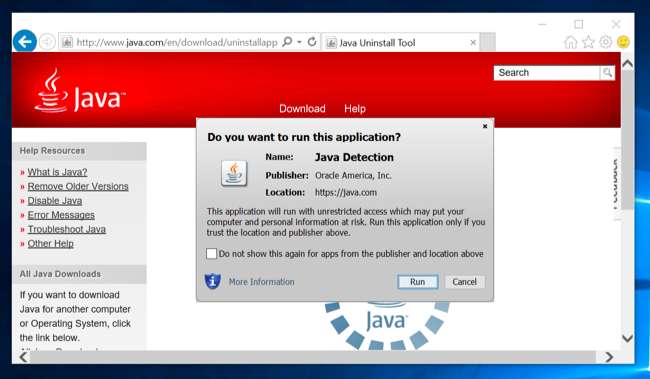
Általánosságban elmondható, hogy ha egy régebbi alkalmazás nem működik a Windows 10 rendszeren, akkor érdemes megkísérelni megtalálni a megfelelő működést biztosító modern cserét. De vannak olyan alkalmazások - különösen a régi PC-s játékok és az üzleti alkalmazások -, amelyeket egyszerűen nem lehet cserélni. Remélhetőleg az általunk megosztott kompatibilitási trükkök némelyike újra üzembe helyezi ezeket az alkalmazásokat.
Kép jóváírása: Brett Morrison a Flickr-en







